Kuinka kirjautua ulos Facebookista iPhonessa

Kirjautumalla ulos voit käyttää muita Facebook-tilejä iPhonessasi.

Ehkä et tiedä, mutta iPhonen Facebook-sovelluksen avulla voit tyhjentää välimuistin ennakoivasti vapauttaaksesi järjestelmätilaa ja tehdäksesi sovelluksesta "siistimmän". Tämä ei vaikuta Facebook-kokemukseesi ollenkaan, eikä myöskään poista tietoja laitteeseen kirjautuneelta Facebook-tililtä. Toimi näin.
Tyhjennä Facebook-sovelluksen välimuisti iPhonessa
Facebook-sovelluksen välimuisti sisältää tiedot, jotka on kerätty vierailluilta uutissivustoilta sekä tuotesivuilta ja mainoksilta Facebookin linkeistä. Vaikka iOS itsessään tarjoaa myös välimuistin tyhjennysominaisuuden, se rajoittuu sovelluksen keräämiin verkkosivustotietoihin.
Käynnistä ensin Facebook-sovellus iPhonessasi.
Avautuvassa Facebook-sovelluksen käyttöliittymässä napauta kolmea pinottua vaakaviivaa -painiketta näytön oikeassa alakulmassa avataksesi järjestelmävalikon.
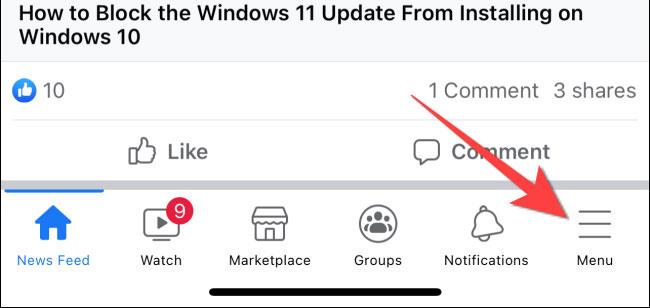
Vieritä näkyviin tulevassa valikossa alas ja napsauta " Asetukset ja tietosuoja " .
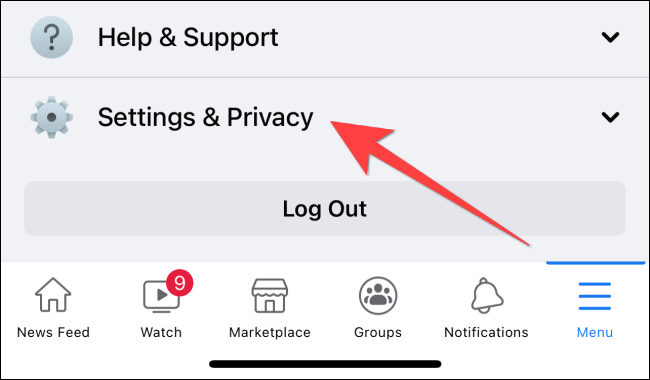
Napsauta seuraavaksi " Asetukset " ( Asetukset ).
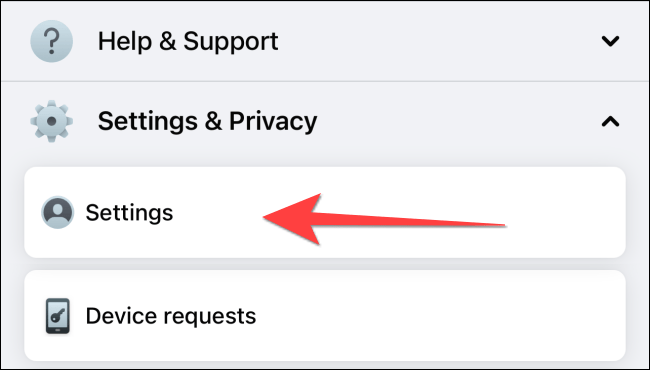
Siirry Asetukset -sivulla kohtaan " Luvat " ja napsauta " Selain " .
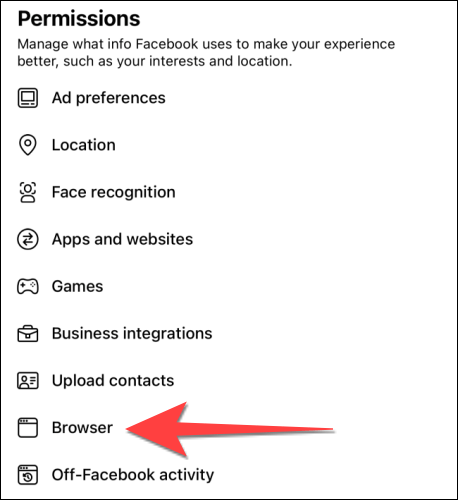
Napauta " Selaustiedot " -osiossa " Tyhjennä " -painiketta tyhjentääksesi kaikki Facebookin sisäänrakennetulla mobiiliselaimella kerätyt verkkosivustotiedot.
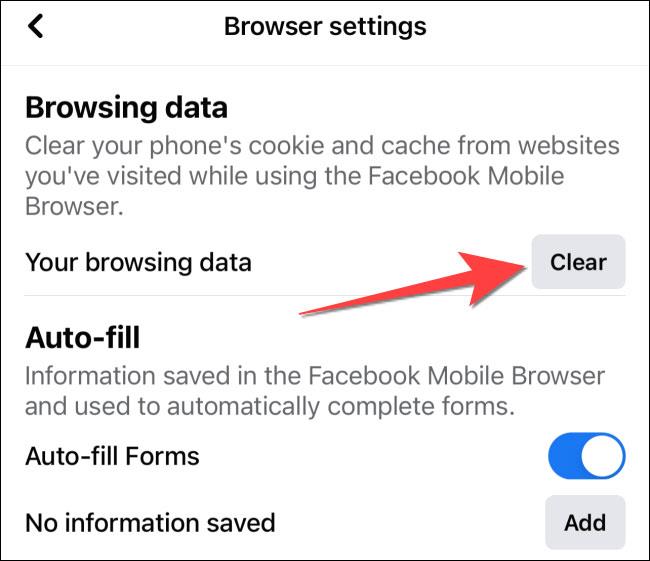
Voit olla varma, että tämä ei poista tietoja, jotka liittyvät kuviin ja videoihin, joita katsoit iPhonen Facebook-sovelluksella. Toivottavasti olet onnistunut.
Kirjautumalla ulos voit käyttää muita Facebook-tilejä iPhonessasi.
Et ehkä tiedä, mutta iPhonen Facebook-sovelluksen avulla voit tyhjentää välimuistin ennakoivasti vapauttaaksesi järjestelmätilaa ja tehdäksesi sovelluksesta "puhtaamman".
Facebook on asennettu järjestelmäsovelluksena Androidiin, joten sitä ei voi poistaa ilman pääkäyttäjän oikeuksia. On kuitenkin olemassa muutamia tapoja ratkaista tämä ongelma.
Sound Check on pieni mutta varsin hyödyllinen ominaisuus iPhone-puhelimissa.
iPhonen Photos-sovelluksessa on muistiominaisuus, joka luo kokoelmia valokuvista ja videoista musiikin kanssa, kuten elokuva.
Apple Music on kasvanut poikkeuksellisen suureksi julkaisunsa jälkeen vuonna 2015. Se on tähän mennessä maailman toiseksi suurin maksullinen musiikin suoratoistoalusta Spotifyn jälkeen. Musiikkialbumien lisäksi Apple Music tarjoaa myös tuhansia musiikkivideoita, 24/7-radioasemia ja monia muita palveluita.
Jos haluat taustamusiikkia videoihisi tai tarkemmin sanottuna äänittää soivan kappaleen videon taustamusiikkina, on olemassa erittäin helppo ratkaisu.
Vaikka iPhonessa on sisäänrakennettu sääsovellus, se ei toisinaan tarjoa tarpeeksi yksityiskohtaisia tietoja. Jos haluat lisätä jotain, App Storessa on paljon vaihtoehtoja.
Albumeista olevien kuvien jakamisen lisäksi käyttäjät voivat lisätä valokuvia jaettuihin albumeihin iPhonessa. Voit lisätä kuvia automaattisesti jaettuihin albumeihin ilman, että sinun tarvitsee työskennellä albumista uudelleen.
On kaksi nopeampaa ja yksinkertaisempaa tapaa asettaa ajastin/ajastin Apple-laitteellesi.
App Storessa on tuhansia upeita sovelluksia, joita et ole vielä kokeillut. Yleisimmät hakutermit eivät välttämättä ole hyödyllisiä, jos haluat löytää ainutlaatuisia sovelluksia, eikä ole hauskaa aloittaa loputonta vierittämistä satunnaisten avainsanojen avulla.
Blur Video on sovellus, joka sumentaa kohtauksia tai mitä tahansa sisältöä, jonka haluat puhelimeesi, jotta voimme saada haluamamme kuvan.
Tämä artikkeli opastaa sinua asentamaan Google Chromen oletusselaimeksi iOS 14:ssä.










